Maison >outils de développement >sublime >Comment ajouter des extraits de code dans Sublime Text
Comment ajouter des extraits de code dans Sublime Text
- 藏色散人avant
- 2019-09-30 15:02:143335parcourir
La colonne suivante du tutoriel d'utilisation de Sublime vous présentera comment ajouter des extraits de code dans Sublime Text. J'espère que cela sera utile aux amis dans le besoin !

Lorsque nous écrivons du code, nous rencontrerons toujours des extraits de code qui doivent être utilisés à plusieurs reprises. À ce stade, des copier-coller répétés sont nécessaires, ce qui affecte grandement l'efficacité. Nous pouvons bien résoudre ce problème en utilisant la fonction d'extrait (extrait de code) de Sublime Text.
En termes simples, cela signifie enregistrer séparément nos codes couramment utilisés, puis les appeler à plusieurs reprises via des plug-ins.
Méthode de création : Outils > Nouvel extrait
A ce moment, le code suivant apparaîtra :
<snippet>
<content><![CDATA[
Hello, ${1:this} is a ${2:snippet}.
]]></content>
<!-- Optional: Set a tabTrigger to define how to trigger the snippet -->
<!-- <tabTrigger>hello</tabTrigger> -->
<!-- Optional: Set a scope to limit where the snippet will trigger -->
<!-- <scope>source.python</scope> -->
<!-- <description>description</description> -->
</snippet>Parmi eux, le contenu est enveloppé par CDATA La partie est la extrait de code que nous voulons insérer, facultatif.
tabTrigger est le nom de la fonction de complétion automatique de code déclenchée par notre touche de tabulation, facultative.
Portée, facultatif, utilisez la portée, le laisser vide signifie qu'il est valide pour tous les fichiers. Pièce jointe : source.css et test.html correspondent respectivement à des fichiers différents.
description, facultative, la description affichée dans le menu d'extraits (supporte le chinois). S'il n'est pas défini, le menu affiche le nom du fichier actuel.
${1:this} indique la position où reste le curseur après l'insertion du code. Plusieurs insertions peuvent être effectuées en même temps. Parmi eux : il s’agit d’un paramètre personnalisé (facultatif).
${2} signifie qu'une fois le code inséré, appuyez sur la touche Tab, et le curseur passera à la position correspondante selon l'ordre (et ainsi de suite).
Maintenant, vous devriez avoir une compréhension générale. Alors commençons à écrire un exemple nous-mêmes. Nous le savons tous, dans Sublime, entrez ! Ou html:5, puis appuyez sur la touche de tabulation pour compléter automatiquement la structure HTML, mais le résultat est relativement simple. J'ai moi-même étendu son contenu de résultat, ajouté plusieurs balises mate et ajouté une description de page.
<snippet>
<content><![CDATA[
<!DOCTYPE html>
<html>
<head>
<meta charset="UTF-8">
<title>Document</title>
<meta name="Generator" content="Sublime Text3">
<meta name="Author" content="dunizb">
<meta name="website" content="http://www.mybry.com">
<meta name="Description" content="读你,这世间唯有梦想和好姑娘不可辜负~~">
<link type="image/x-icon" rel="shortcut icon" href="image/favicon.ico" />
<script type="text/javascript">
${1:}
</script>
<body>
${2:这是html内容}
</body>
</html>
]]></content>
<!-- Optional: Set a tabTrigger to define how to trigger the snippet -->
<tabTrigger>hjs</tabTrigger>
<!-- Optional: Set a scope to limit where the snippet will trigger -->
<!-- <scope>source.python</scope> -->
<description>custom-html</description>
</snippet>Enregistrez ensuite l'extrait de code sous Sublime Text3DataPackagesUser et donnez-lui un nom
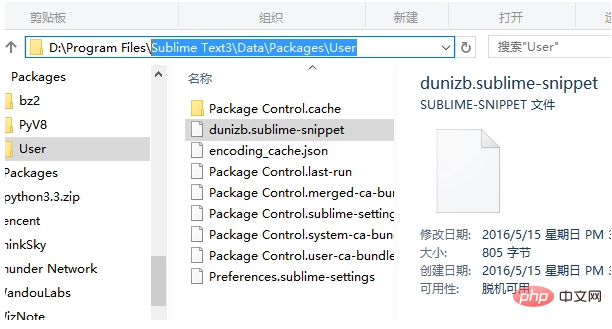
C'est tout, entrez hjs+tab dans la page HTML. les codes sont automatiquement complétés.
Ce qui précède est le contenu détaillé de. pour plus d'informations, suivez d'autres articles connexes sur le site Web de PHP en chinois!

